
Η Apple κυκλοφόρησε πρόσφατα την πιο πρόσφατη γλώσσα προγραμματισμού τους Πώς επηρεάζει η νέα γλώσσα προγραμματισμού της Apple; Πώς επηρεάζει η νέα γλώσσα προγραμματισμού της Apple; Από το get-go, οι προγραμματιστές γνώριζαν ότι το νέο Swift της Apple θα ήταν μεγάλο. Αλλά γιατί πρέπει να σας ενδιαφέρει; Διαβάστε περισσότερα, Swift, ως ανοικτή πηγή. Αυτό σημαίνει ότι ο καθένας μπορεί τώρα να χρησιμοποιήσει αυτή την τάση για τη γλώσσα προγραμματισμού σε οποιοδήποτε σύστημα. Η Apple έχει διευκολύνει τη μετάβαση του Swift στο Ubuntu, έτσι θα σας δείξουμε πώς!
Τι είναι το Swift;
Εάν δεν το έχετε ξανακούσει, το Swift είναι η νεότερη γλώσσα προγραμματισμού της Apple που προορίζεται να αντικαταστήσει το Objective-C και να γίνει η κύρια γλώσσα για την κατασκευή εφαρμογών Mac OS X και iOS. Είναι πολύ εύκολο να μάθετε τη γλώσσα καθώς είναι καθαρό και έχει μια παρόμοια σύνταξη με άλλες δημοφιλείς γλώσσες προγραμματισμού.
Ωστόσο, το Swift ήταν διαθέσιμο μόνο για συσκευές Apple - δεν θα μπορούσε να τρέξει σε Windows, Linux ή άλλα συστήματα. Με την αυξανόμενη δημοτικότητα του Swift, περισσότεροι άνθρωποι ρωτούσαν ότι η Apple Swift ανοιχτού κώδικα ή τουλάχιστον την καθιστούσε διαθέσιμη σε περισσότερες πλατφόρμες. Μετά από κάποιο χρονικό διάστημα, η Apple κυκλοφόρησε τελικά το Swift ως ανοικτή πηγή Το Swift της Apple πηγαίνει ανοιχτά: Τι συμβαίνει; Το Swift της Apple πηγαίνει ανοιχτό: Τι συμβαίνει; Ακόμα κι αν δεν είστε ο ίδιος ο προγραμματιστής, η απόφαση της Apple να ανοίξει τον πηγαίο κώδικα Swift θα σας επηρεάσει. Θέλετε να μάθετε γιατί και πώς; Διαβάστε περισσότερα . Νομίζω ότι αυτή είναι μια καλή κίνηση για την Apple, καθώς επιτρέπει σε περισσότερους ανθρώπους να γίνουν εκτεθειμένοι στο Swift, γεγονός που με τη σειρά του επιτρέπει σε περισσότερους ανθρώπους να γράψουν εφαρμογές Mac OS X και iOS στο μέλλον.
Σε κάθε περίπτωση, αν ενδιαφέρεστε να χρησιμοποιήσετε ή να μάθετε Swift τα καλύτερα μέρη για να μάθετε Swift, Γλώσσα Προγραμματισμού της Apple Τα καλύτερα μέρη για να μάθετε Swift, Γλώσσα Προγραμματισμού της Apple Αν θέλετε να μάθετε Swift, τώρα είναι η ώρα να βουτήξετε μέσα. η γλώσσα έχει ένα λαμπρό μέλλον και όσο γρηγορότερα το μαθαίνετε, τόσο πιο γρήγορα θα μπορέσετε να καρπωθείτε τις ανταμοιβές. Διαβάστε περισσότερα, είναι τώρα διαθέσιμο για Linux! Αυτή τη στιγμή η Apple κυκλοφόρησε μόνο τα στιγμιότυπα που έγιναν για το Ubuntu 14.04 και 15.10, αλλά οι ευκαιρίες για εγκατάσταση της Swift υποστήριξης σε άλλες διανομές σίγουρα θα έρθουν στο εγγύς μέλλον. Προς το παρόν, μπορείτε να το χρησιμοποιήσετε στο Ubuntu.
Πώς να το εγκαταστήσετε
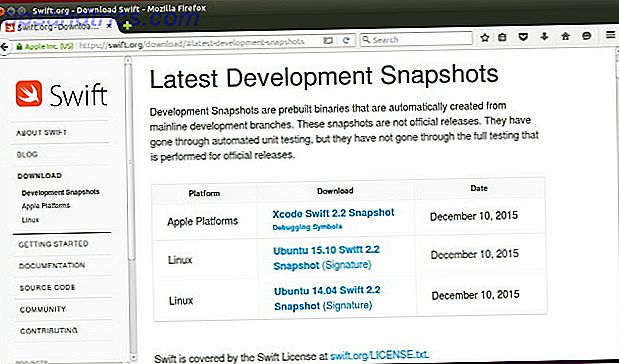
Πρώτον, θα πρέπει να επισκεφθείτε τη σελίδα λήψης Swift και να πάρετε την πιο πρόσφατη έκδοση (κατά τη στιγμή της σύνταξης, υπάρχουν μόνο διαθέσιμα στιγμιότυπα ανάπτυξης - οι σταθερές κυκλοφορίες θα έρθουν σύντομα, επομένως είναι επιλογή σας ποια από τις δύο θα θέλατε να χρησιμοποιήσετε ). Μόλις το κατεβάσετε, ανοίξτε το αρχείο .tar κάνοντας διπλό κλικ πάνω του και στη συνέχεια εξαγάγετε το φάκελο που βρίσκεται μέσα σε οποιαδήποτε θέση της προτίμησής σας. Αυτό θα γίνει η θέση της εγκατάστασης Swift.

Στη συνέχεια, θα χρειαστεί να εγκαταστήσετε κάποιες εξαρτήσεις που πρέπει να εκτελέσει το Swift. Μπορείτε εύκολα να τα εγκαταστήσετε ανοίγοντας ένα τερματικό και τρέχοντας
sudo apt-get να εγκαταστήσετε clang libicu-dev
Τέλος, πριν κλείσετε το παράθυρο του τερματικού, πληκτρολογήστε
gedit .profile
Αυτό θα ανοίξει ένα πρόγραμμα επεξεργασίας κειμένου gedit: Ένας από τους συντάκτες απλού κειμένου πληκτρολογούμενος με τις πιο πλήρεις λειτουργίες [Linux & Windows] gedit: Ένας από τους συντάκτες απλού κειμένου που συμπληρώνονται με τις πιο πλήρεις λειτουργίες [Linux & Windows] Όταν σκέφτεστε τους επεξεργαστές απλού κειμένου, το πρώτο πράγμα που μπορεί να εμφανιστεί στο κεφάλι σας είναι η εφαρμογή Σημειώματος των Windows. Κάνει ακριβώς όσα περιγράφει η περιγραφή της εργασίας - απλά χαρακτηριστικά για ένα απλό κείμενο ... Διαβάστε περισσότερα. Μετακινηθείτε προς τα κάτω και δημιουργήστε δύο νέες γραμμές. Ο πρώτος πρέπει να είναι άδειος, και ο δεύτερος πρέπει να είναι κενός
εξαγωγή PATH = / path / to / usr / bin: "$ {PATH}" που
/ path / to / usr / bin
είναι η διαδρομή προς το φάκελο bin μέσα στο φάκελο usr μέσα στο φάκελο Swift που εξάγετε από το αρχείο .tar. Επομένως, αν μόλις εξάγατε το φάκελο Swift στο φάκελο Downloads, το μονοπάτι θα ήταν κάτι σαν
/ home / username_here / Λήψεις / swift_folder_name_here / usr / bin
Η εντολή εξαγωγής θα σας επιτρέψει απλά να καλέσετε
ταχύς
σε ένα τερματικό σταθμό και θα ξέρει πού να κοιτάξει. Η τοποθέτηση αυτής της γραμμής στο αρχείο κειμένου .profile θα καταστήσει αυτήν την εντολή μόνιμη - διαφορετικά το αποτέλεσμα θα χαθεί όταν αποσυνδεθείτε, κλείσετε ή επανεκκινήσετε τον υπολογιστή σας.

Για να βεβαιωθείτε ότι λειτουργεί το Swift, μπορείτε να πληκτρολογήσετε
γρήγορη - έκδοση
σε ένα τερματικό και θα πρέπει να εμφανίζει ορισμένες πληροφορίες έκδοσης. Συγχαρητήρια! Τώρα μπορείτε να χρησιμοποιήσετε το Swift στο σύστημα Ubuntu!
Πώς να εκτελέσετε το Swift Code

Για να εκτελέσετε ένα αρχείο Swift, το μόνο που χρειάζεται να κάνετε είναι να εκτελέσετε
γρήγορη / διαδρομή / προς / αρχείο
Θα δημιουργηθεί και θα εκτελεστεί αυτόματα. Μπορείτε επίσης να τρέξετε απλά
ταχύς
το οποίο θα φέρει ένα διαδραστικό κέλυφος με το οποίο μπορείτε να εκτελέσετε γραμμή Swift γραμμής ανά γραμμή.
Τέλος, μπορείτε επίσης να δημιουργήσετε εκτελέσιμα από τον κώδικα Swift. Το μόνο που χρειάζεται να κάνετε είναι τα εξής:
- Δημιουργήστε ένα φάκελο έργου με οποιοδήποτε όνομα θέλετε, στη συνέχεια δημιουργήστε ένα φάκελο με το όνομα "πηγές".
- Τοποθετήστε όλα τα αρχεία κώδικα στο φάκελο προέλευσης.
- Δημιουργήστε ένα αρχείο κειμένου που ονομάζεται "Package.swift" στο φάκελο του έργου (αλλά εκτός του φακέλου πηγών) και τοποθετήστε τουλάχιστον τα εξής:
εισαγάγετε το PackageDescription ας πακέτο = πακέτο (όνομα: "όνομα_συρτήματος_εναλλασσόμενη_και_επιτήρηση_quote_marks")
Τέλος, τρέξτε
γρήγορη κατασκευή
ενώ ο φάκελος έργου είναι ο κατάλογος εργασίας. Θα βρείτε το εκτελέσιμο υπό
.build / debug / package_name
Swift στα χέρια σας
Συγχαρητήρια! Τώρα μπορείτε να ξεκινήσετε την κωδικοποίηση στο Swift! Φυσικά, αυτός είναι ένας σχετικά απλός οδηγός που έχει ως στόχο να κάνει κανείς έναν γρήγορο και εύκολο τρόπο. Εάν χρειάζεστε λίγο περισσότερο, όπως η υπογραφή κλειδιών, θα χρειαστεί να επισκεφθείτε την αρχική σελίδα του Swift για περισσότερες πληροφορίες. Αλλά εκτός από αυτό, μη διστάσετε να ξεκινήσετε την κωδικοποίηση! Απλά σημειώστε ότι (τουλάχιστον προς το παρόν) θα χρειαστείτε ακόμα Mac OS X και Xcode για να γράψετε εφαρμογές Mac OS X και iOS Έτσι θέλετε να κάνετε εφαρμογές iPhone; 10 Έργα για αρχάριους έτσι θέλετε να κάνετε iPhone Apps; 10 Έργα για αρχάριους Θέλετε να δημιουργήσετε εφαρμογές iPhone και iPad; Ξεκινήστε μαθαίνοντας τα βασικά του Swift. Διαβάστε περισσότερα, αλλά έχοντας το Swift στο Ubuntu θα σας βοηθήσει να εξοικειωθείτε με τη γλώσσα.
Τι πιστεύεις για το Swift; Έχει ένα μέλλον ως μια κοινή, καθολική γλώσσα όπως C / C ++ και Java; Ενημερώστε μας στα σχόλια!



